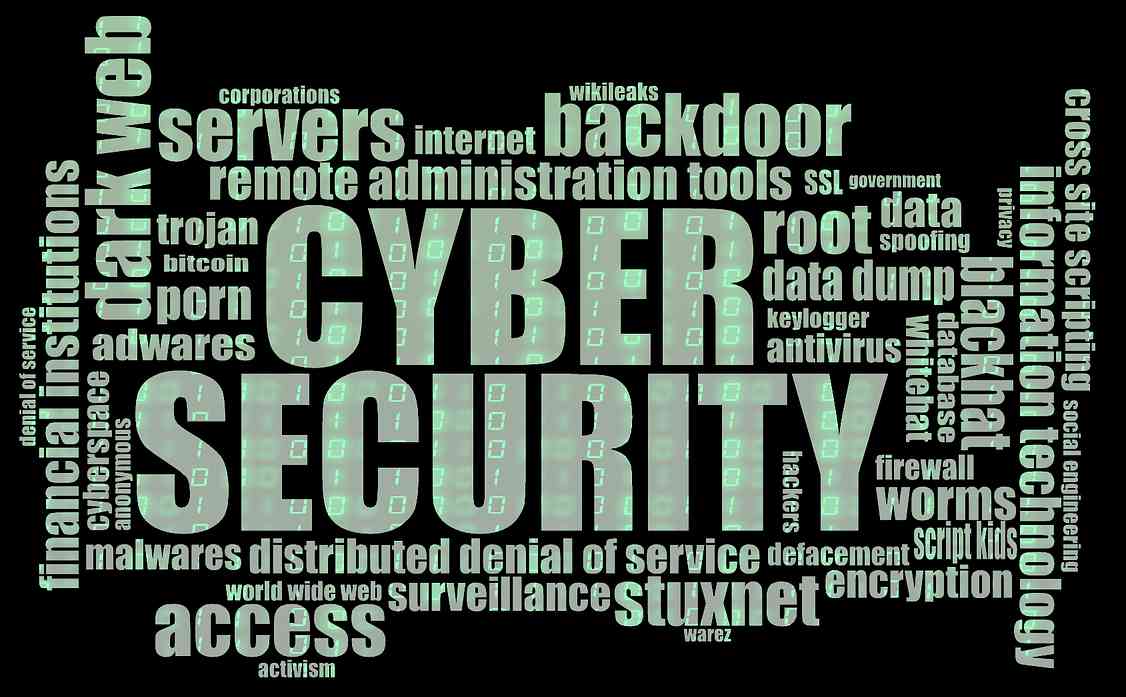„Mit dem Aufkommen von Malware in der digitalen Welt werden mindestens die Hälfte aller kleinen und mittelständischen Unternehmen Opfer von Cyberangriffen.“ So lautet der Einstiegstext des Bitdefender-Pakets „Small Office Security“.
Da sich diese Einschätzung mit meinen Erfahrungen der letzten Monate dank meiner Gespräche mit SentinelOne und Co. deckt, habe ich das Bitdefender’sche Schutzschild auf meinem Mac, meinem Tablet und meinem Smartphone installiert. Um herauszufinden, was die Software leistet und wie sie sich einrichten lässt.
Beim ersten Aufruf der webbasierten Kontrollinstanz von Small Office Security (Funfact: SOS in der Kurzform) schlägt die Anwendung vor, das Gerät zu schützen und lädt per Mausklick die passende Software-Version auf den Rechner oder das mobile Gerät. Unterstützt werden derzeit Windows. macOS, iOS und Android. Alternativ lässt sich ein Download-Link per E-Mail an ein weiteres Gerät versenden, auf dem man die Security-Software installieren möchte.
[irp posts=“168102″ ]
Leider wurde im Falle meines iPad die zugehörige Plattform nicht richtig erkannt. Allerdings stehen Schaltflächen in der E-Mail zur Verfügung. So gelangt man in den richtigen Appstore und kann die App laden. Das ist zwar ein wenig umständlich, letztlich aber doch zielführend. Die Installation der Security-App auf meinem Android-Smartphone hingegen klappte tadellos.
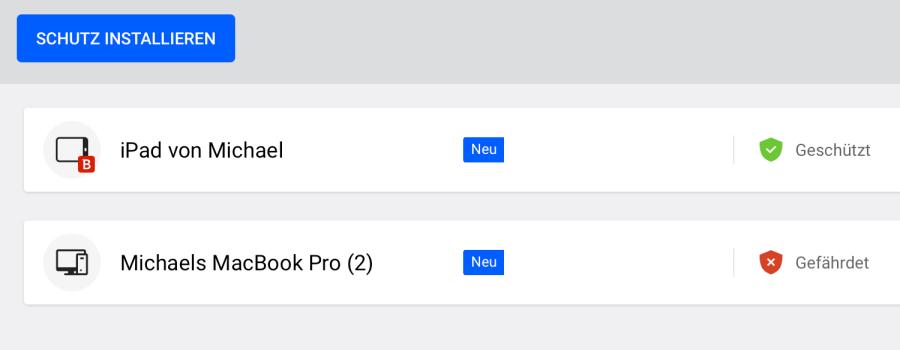
Bitdefender-Apps einmal vollständig einrichten
Sobald die mobile App auf dem iOS- und/oder Android-Gerät installiert ist, meldet man sich einmal mit seinen Daten an, die zum Bitdefender-Paket gehören. Ist das geschehen, verbindet man das Gerät per Fingertipp via VPN-Anbindung mit Bitdefender Central, der Kontrollinstanz von Small Office Security. Das sorgt für den automatischen Schutz des mobilen Geräts. Hierfür sorgt man bei der iPad-App selbst. Im Falle eines Android-Smartphones wird der Scan des Handys per Fingertipp unmittelbar durchgeführt.
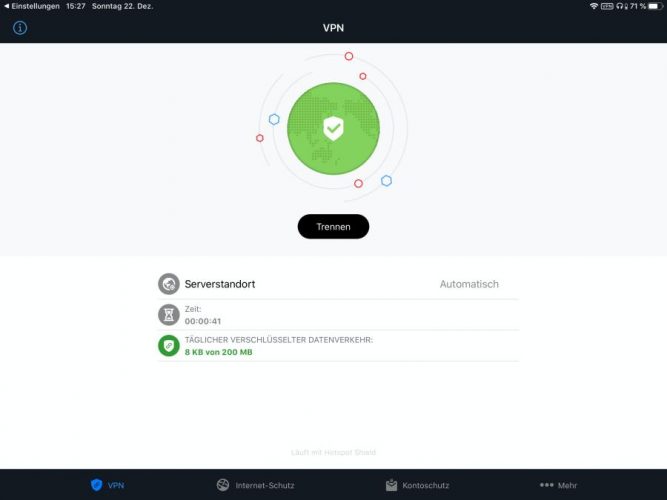
Mobile Geräte per App gegen unbefugten Zugriff schützen
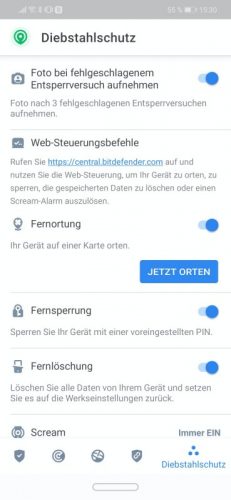 Die Apps bieten zahlreiche nützliche Funktionen für den bestmöglichen Schutz der mobilen Geräte. Dazu gehört beispielsweise ein Internetschutz gegen Phising- und ähnliche Attacken, ein Kontoschutz für Onlinekonten sowie ein Diebstahlschutz. Damit lässt sich unter anderem das Mobilgerät orten und auch via Internet sperren, falls es abhanden kommen sollte.
Die Apps bieten zahlreiche nützliche Funktionen für den bestmöglichen Schutz der mobilen Geräte. Dazu gehört beispielsweise ein Internetschutz gegen Phising- und ähnliche Attacken, ein Kontoschutz für Onlinekonten sowie ein Diebstahlschutz. Damit lässt sich unter anderem das Mobilgerät orten und auch via Internet sperren, falls es abhanden kommen sollte.
[irp posts=“158265″ ]
Sobald die vorhandenen Geräte mit der passenden Software versehen wurden, sind sie in Bitdefender Central sichtbar. Dort wird der aktuelle Schutz angezeigt. Taucht hier eine Warnmeldung auf, sollte man entsprechend reagieren. Hierfür reichte im Falle meines Smartphones die Aktivierung der VPN-Verbindung, mit der das Handy auf Bitdefender Central zugreift. Und auf dem Mac musste ich innerhalb der Systemeinstellungen dem Rechner gestatten, die Systemsoftware von Bitdefender Small Office Security zu laden.

Alles im Blick der Aktivitäten von Bitdefender Central
Innerhalb der Sektion „Aktivität“ von Bitdefender Central wird der Zustand aller geschützten Geräte angezeigt sowie sämtliche blockierten Bedrohungen aufgelistet. Damit sieht man auf einen Blick, wie es um die Sicherheit von Mac, iPad und Co. bestellt ist.
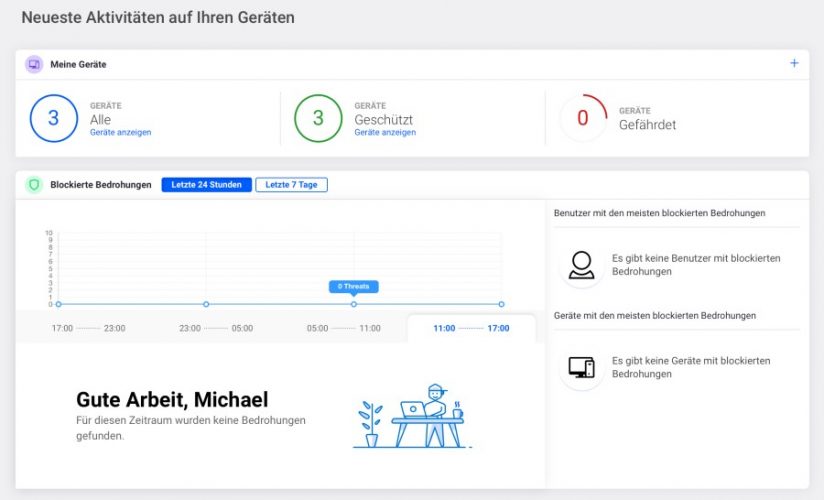
Disclaimer: Diesen Beitrag habe ich im Auftrag von Bitdefender verfasst. Bei der Ausgestaltung der Inhalte hatte ich nahezu freie Hand.